Übung: Bluescreen
Übung zu Transparenz und Chromakeying
Die Wolke über dem Marktplatz 2
In unserer Übung zur Bild-im-Bild-Technik sind zwar beide Filmclips sichtbar, das kleinere Bild im großen Ausschnitt enthält aber noch weißen Hintergrund, der die Szene stört. Relativ einfach lässt sich eine solche monochrome Farbfläche mit dem Computer herausfiltern.
1. Wir wählen dazu den Wolkenclip an und öffnen mit der rechten Maustaste
erneut ein Untermenü, diesmal „Video-Optionen“ und „Transparenz“.
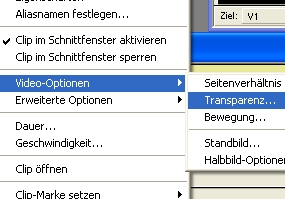
Menü wählen
2. In dem erscheinenden Untermenü wählen wir zunächst den Keytyp
aus. Wir entscheiden uns dabei für „Chroma“ oder „RGB-Differenz“,
da wir damit jede beliebige Farbe auswählen können. Die Empfindlichkeit
bzw. den Ähnlichkeitswert müssen wir mindestens auf den Wert 1 stellen.
Wenn dann unter den drei Symbolen unter dem Vorschaufenster das rechte Symbol
für Überlagerung ausgewählt wurde, kann man den Transparenzeffekt
bereits sehen. Wir schließen den Vorgang mit „OK“
ab.

Keytyp, Empfindlichkeit und Ähnlichkeitswert
3. Wir speichern das Projekt und lassen das Programm den Film rendern, um ein
vorläufiges Ergebnis zu bekommen.
4. Wir wollen nun die Wolke aus dem Nichts erscheinen lassen. Dazu müssen
wir das eingescannte Bild der Wolke importieren und in der 2. Spur vor unseren
Verwandlungsfilm setzen. Ungleiche Längen lassen sich sehr einfach verändern,
indem man die Enden der Clips bei gedrückter Maustaste zieht und damit
verlängert oder zusammenschiebt und damit verkürzt.

An ihren Enden lassen sich Clips verlängern oder verkürzen.
5. Wenn alle Clips in der richtigen Länge vorliegen, passen wir das Wolkenbild in den Menüs „Video-Optionen“, „Transparenz“ und „Bewegung“ dem nachfolgenden Verwandlungsclip an. Wir können dazu die Menüeinstellungen des Folgeclips numerisch übertragen.
6. Zusätzlich dazu klicken wir am Anfang der Spur auf das Dreieck vor der
Spurbezeichnung.

Dreieck vor der Bezeichnung
Dadurch verdoppelt sich die Breite der ausgewählten Spur und in der Spurmitte wird eine Linie sichtbar, die die Gesamttransparenz der Spur anzeigt. An den Enden eines jeden Clips kann die Linie nach unten gezogen werden. Dadurch nimmt die Deckkraft des Clips ab. Steigt die Linie innerhalb eines Clips von unten nach oben, so bedeutet dies, dass der Clip eingeblendet wird. Diesen Effekt wählen wir für unser Wolkenbild.
7. Der Film wird gerendert und als Datei ausgeben.
